LG er en produsent som er velkjent for sine husholdningsapparater, spesielt TV-er. Det er mindre kjent at LG også produserer smarttelefoner. I 2015 introduserte den sørkoreanske elektronikkgiganten en ny serie smarttelefoner med lanseringen av LG V10. Denne spesifikke telefonmodellen, sammen med LG G4, har opplevd noen betydelige problemer, hvor det vanligste er en såkalt «bootloop» på LG V10. Denne artikkelen utforsker årsakene til dette problemet og gir trinnvise instruksjoner for å løse det.
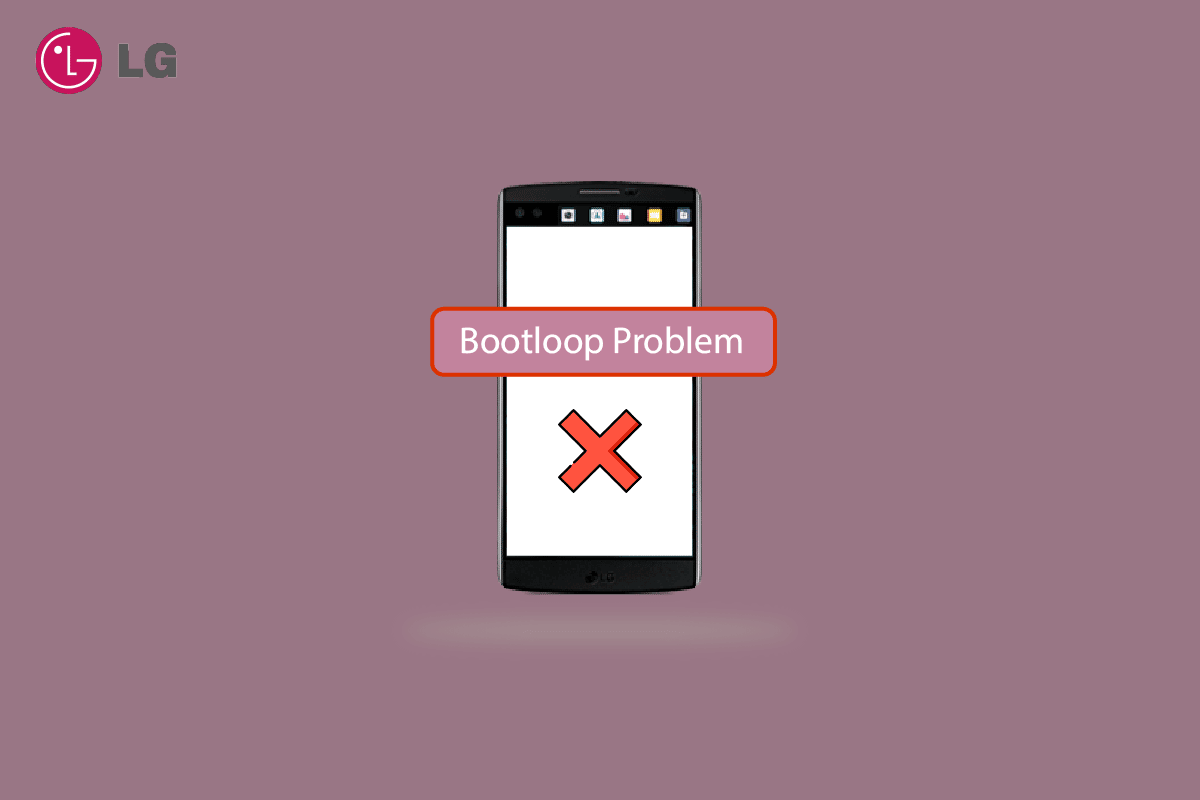
Løsninger for LG V10 Bootloop-problem
Selv om LG tilbyr reparasjoner og utskiftninger for berørte enheter, fortsetter mange brukere å oppleve dette problemet. Det er hovedsakelig to typer feil som kan føre til at LG V10 sitter fast i en bootloop. Problemet kan være fullstendig programvarerelatert, eller det kan skyldes defekte maskinvarekomponenter.
1. Programvareproblemer
Selv om LG primært knytter bootloop-problemet til maskinvarefeil, kan det også oppstå på grunn av spesifikke programvareproblemer. Her er noen mulige årsaker:
- Rooting av en Android-enhet kommer alltid med en advarsel, da det kan skade enheten og medføre sikkerhetsrisiko. Hvis du har forsøkt å roote enheten, kan dette være årsaken til bootloop-problemet.
- Endringer i enhetens innstillinger, som å installere en ny ROM eller fastvare som ikke er kompatibel, kan også forårsake problemet.
- En feil i den oppdaterte Android-versjonen kan hindre telefonen i å kommunisere korrekt med systemet under oppstart og føre til bootloop.
- Nedlasting av applikasjoner fra ikke-verifiserte kilder kan også være risikabelt. Korrupte filer eller apper fra slike kilder kan forstyrre oppstartsprosessen.
- Endring av de interne innstillingene på telefonen kan også føre til en bootloop.
2. Maskinvareproblemer
- LG har erkjent at bootloop-problemet skyldes defekt maskinvare og har tilbudt feilrettinger til sine kunder.
- Selskapet har erkjent at problemet er et resultat av uaktsomhet og at mange av deres smarttelefonmodeller har opplevd den samme feilen.
- Problemet skyldes en løs forbindelse mellom komponenter. Ifølge Android Authority er det en løs forbindelse i strømforsynings- eller minnekomponentene som kan forårsake dette.
I de følgende avsnittene vil du finne metoder for å løse LG V10 bootloop-problemet. Husk at prosedyrene kan variere litt avhengig av Android-enheten din.
Metode 1: Tømme kondensatorer
Flere brukere har rapportert at tømming av kondensatorene kan fikse problemet. Dette kan imidlertid være en midlertidig løsning, spesielt hvis telefonen har et varmeproblem. Her er hvordan du går frem:
- Slå av LG V10 helt.
- Åpne bakdekselet ved å forsiktig lirke det opp ved mikro-USB-porten.
- Fjern batteriet.
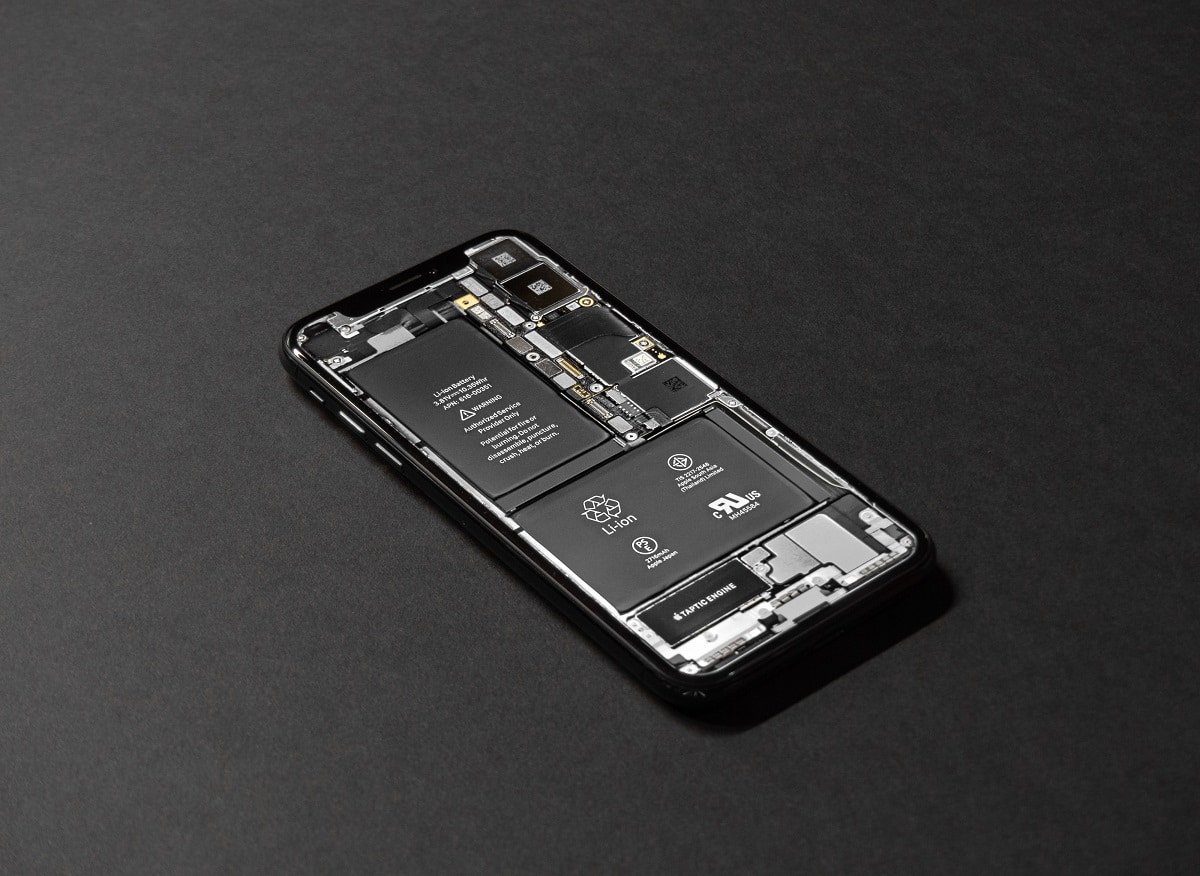 Bilde av Tyler Lastovich fra Unsplash
Bilde av Tyler Lastovich fra Unsplash- Hold inne strømknappen i 30–40 sekunder for å fjerne gjenværende strøm fra de interne komponentene.
- Sett inn batteriet igjen og fest bakdekselet.
- Slå på enheten og sjekk om problemet er løst.
Metode 2: Ta ut og sett inn Micro SD-kortet
Hvis du bruker et Micro SD-kort for lagring, kan du prøve å ta det ut og sette det inn igjen etter å ha startet telefonen på nytt. Dette kan eliminere eventuelle feil knyttet til SD-kortet.

Metode 3: Feilsøk overoppheting
Smarttelefoner kjører ofte flere applikasjoner og funksjoner samtidig, noe som kan føre til overoppheting. Overoppheting kan også forårsake bootloop-problemet. Du kan prøve å kjøle ned telefonen. Les vår artikkel om hvordan du løser overopphetingsproblemer for ytterligere veiledning.
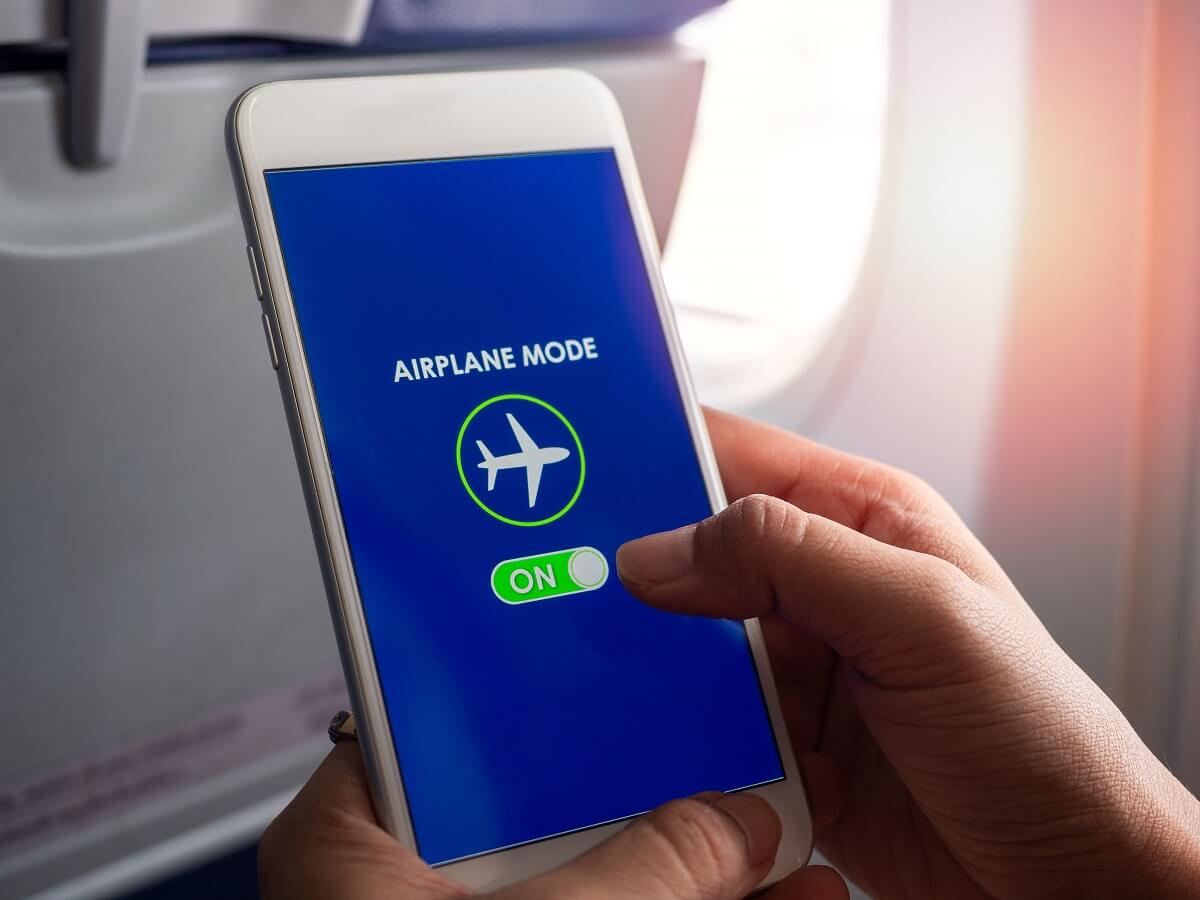
Metode 4: Utfør en myk tilbakestilling
Hvis de foregående metodene ikke har fungert, kan du prøve en myk tilbakestilling. Følg disse trinnene:
- Slå av telefonen, om den er på.
- Trykk og hold inne strømknappen og volum ned-knappen samtidig.
-

- Slipp begge knappene når enheten hviler, noe som kan ta opptil 45 sekunder.
Hvis dette ikke løser problemet, prøv den neste metoden.
Metode 5: Start opp i sikker modus
Sikker modus lar deg starte telefonen med de fleste tredjepartsapplikasjoner deaktivert. Dette kan hjelpe deg med å identifisere om en nylig installert applikasjon forårsaker konflikt. Sikker modus bruker også færre ressurser, så det kan hjelpe med overopphetingsproblemer. Slik starter du opp i sikker modus på din LG V10:
- Slå av enheten helt.
- Trykk og hold inne strømknappen.
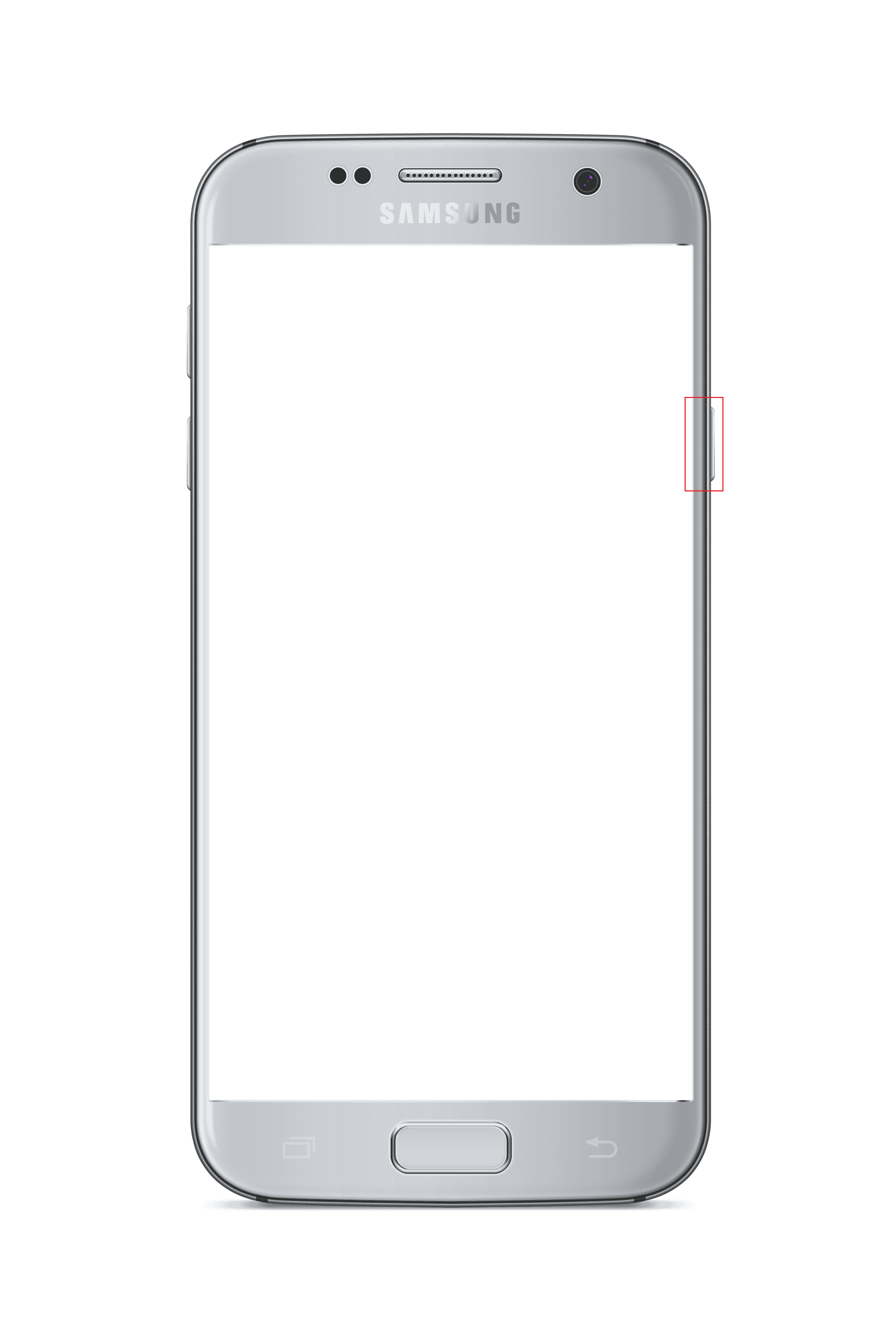
- Slipp strømknappen når du ser LGs «Life’s good»-logo.
- I sikker modus, sjekk om problemet er løst. Hvis problemet ikke oppstår i sikker modus, fortsett til neste metode for å fjerne den problematiske applikasjonen.
Metode 6: Avinstaller applikasjoner
Hvis enheten din fungerer fint i sikker modus, er det sannsynlig at en av applikasjonene dine forårsaker en programvarekonflikt. Noen applikasjoner kan kjøre i bakgrunnen og overbelaste systemressursene, noe som kan føre til at telefonen fryser eller starter på nytt. Du kan fjerne konflikter ved å starte i sikker modus og deretter avinstallere nylig installerte applikasjoner. Kontroller også om det er noen applikasjoner du ikke bruker som kan avinstalleres.
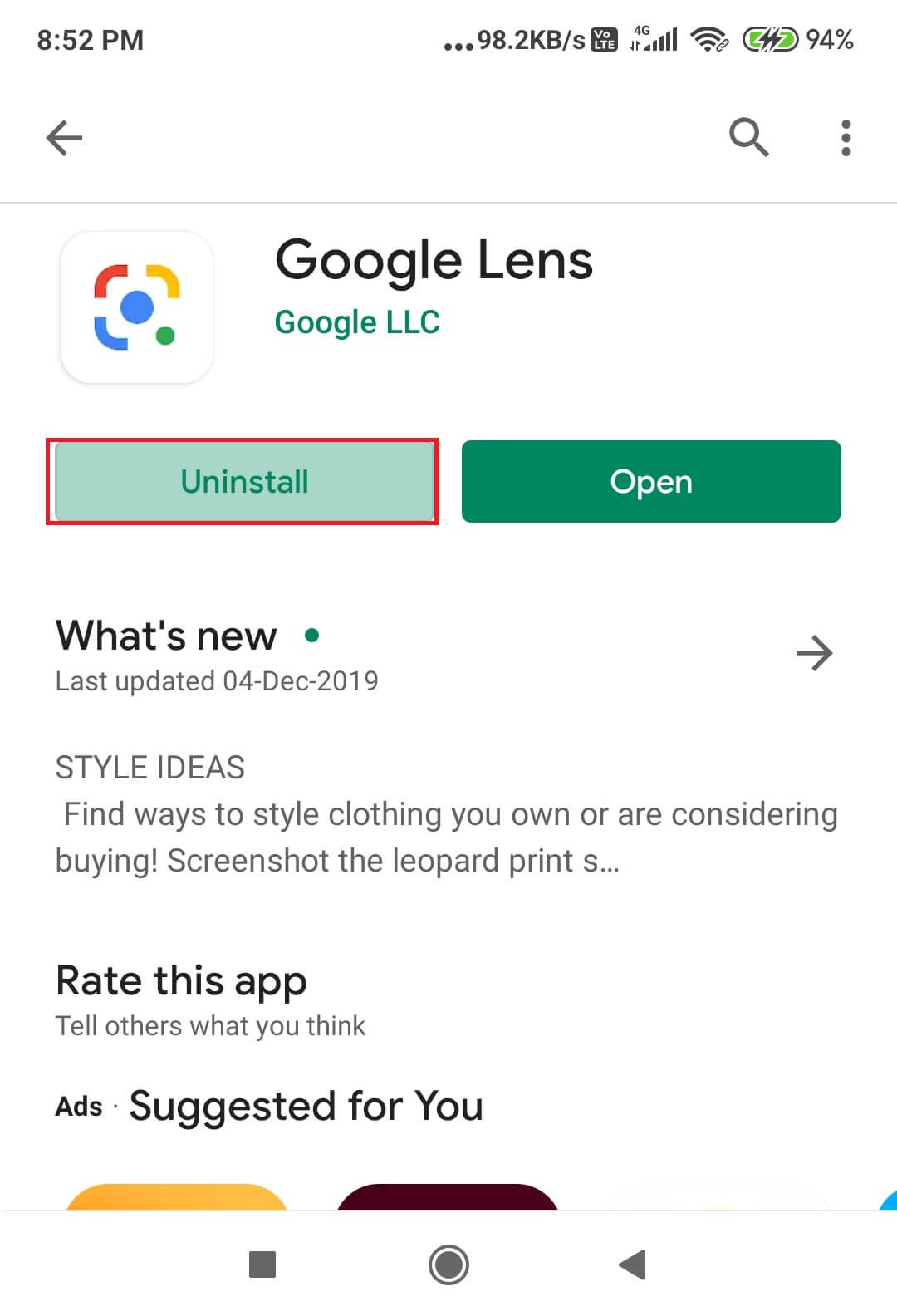
Metode 7: Oppdater Android OS
En oppdatering til den nyeste versjonen av Android OS kan løse problemet. Prøv å oppdatere operativsystemet i sikker modus.
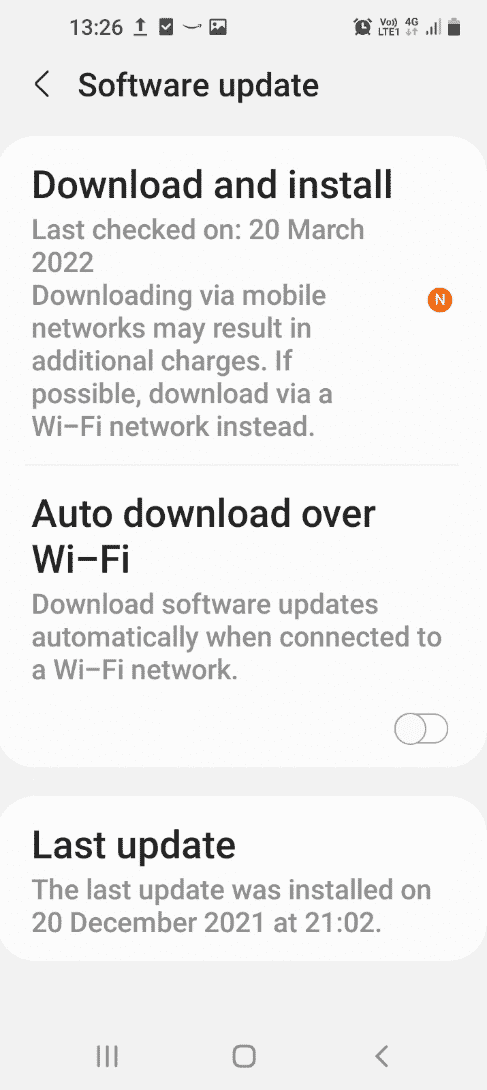
Metode 8: Oppdater applikasjoner
Hvis du kan bruke telefonen i sikker modus, bør du prøve å oppdatere alle applikasjonene. Utdaterte applikasjoner kan skape ustabilitet, så oppdatering via Google Play Store kan løse problemet.

Metode 9: Utfør en Master Reset
En master reset, eller full tilbakestilling, har en høy suksessrate for å løse dette problemet, men husk at dette vil slette alle data på telefonen. Det anbefales derfor at du tar en sikkerhetskopi før du utfører en slik tilbakestilling. Slik gjør du en master reset på din LG V10:
- Sikkerhetskopier alle dataene dine. Du kan bruke Google Disk til å lage en sikkerhetskopi.
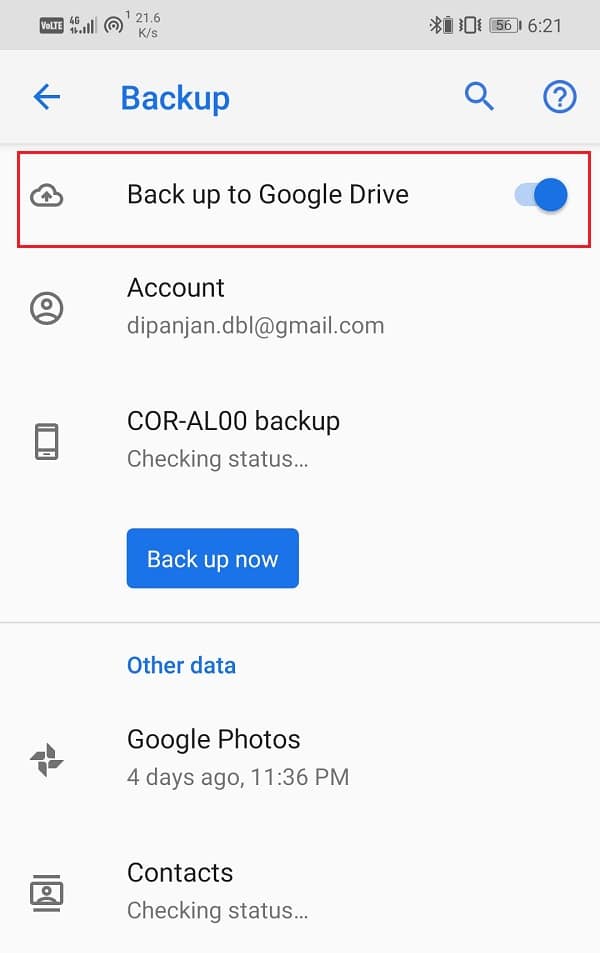
- Slå av enheten.
- Trykk og hold inne av/på-knappen og volum ned-knappen samtidig.
-

- Slipp strømknappen når du ser LG-logoen, men fortsett å holde inne volum ned-knappen.
- Slipp begge knappene når du ser skjermbildet for tilbakestilling av fabrikkdata.
- Bruk volumknappene til å markere «Ja».
- Bekreft ved å trykke på strømknappen.
- Enheten vil starte på nytt etter fullføring av prosessen.
Metode 10: Installer kjøleribbe på nytt
Dette er den siste utveien og krever demontering av telefonen for å komme til hovedkortet. Det anbefales at du får hjelp av en tekniker til dette, men hvis du er komfortabel med det, kan du gjøre det selv. Hele prosessen innebærer å fjerne hovedkortet fra rammen og installere kjøleribben. Du må kanskje også kjøpe spesielle verktøy.
Ofte stilte spørsmål (FAQs)
| Q1. Hvordan får jeg min LG V10 ut av bootloop? | Ans. Slå av enheten. Trykk og hold inne strømknappen og volum ned-knappen. Slipp strømknappen når du har LG-logoen, men fortsett å holde volum ned-knappen. Slipp begge knappene når du ser skjermbildet for tilbakestilling av fabrikkdata. Bruk volumknappene for å markere «Ja». Bekreft ved å trykke på strømknappen. |
| Q2. Hvorfor bootlooper LG-telefoner? | Ans. Selv om selskapet skylder på maskinvareproblemer for LG V10 bootloop-problemet, kan dette problemet også oppstå på grunn av spesielle programvarefeil. Du kan oppleve bootloop hvis du forsøkte å roote enheten, eller om du har gjort dype endringer i enhetens innstillinger. Problemet kan også oppstå på grunn av en feil i den oppdaterte Android-versjonen, eller hvis du laster ned applikasjoner fra en ikke-verifisert kilde. |
| Q3. Hvorfor fortsetter min LG V10 å starte på nytt? | Ans. LG V10-telefonen din kan starte på nytt når en ny fastvareoppdatering installeres, eller hvis den oppdaterte Android-versjonen har en feil som hindrer enheten i å kommunisere korrekt med systemet under oppstart. |
| Q4. Hvordan tilbakestiller jeg min LG V10-telefon? | Ans. Slå på telefonen hvis den er slått på. Trykk og hold inne strømknappen + volum ned-knappen. Slipp begge knappene når enheten hviler, noe som kan ta opptil 45 sekunder. |
| Q5. Hvordan går jeg inn i sikker modus i LG V10? | Ans. Slå av enheten helt. Trykk og hold inne strømknappen. Slipp strømknappen når du ser LGs «Life’s good»-logo. |
Vi håper at denne veiledningen har hjulpet deg med å løse bootloop-problemet på din LG V10. Fortell oss gjerne hvilken metode som fungerte best for deg i kommentarfeltet. Hvis du har spørsmål eller forslag, er du også velkommen til å dele dem.